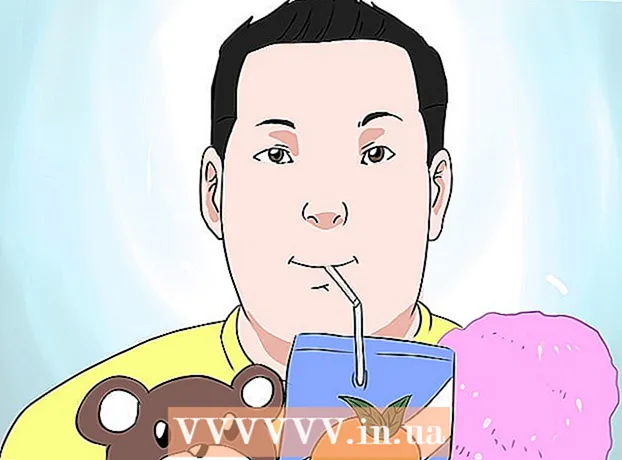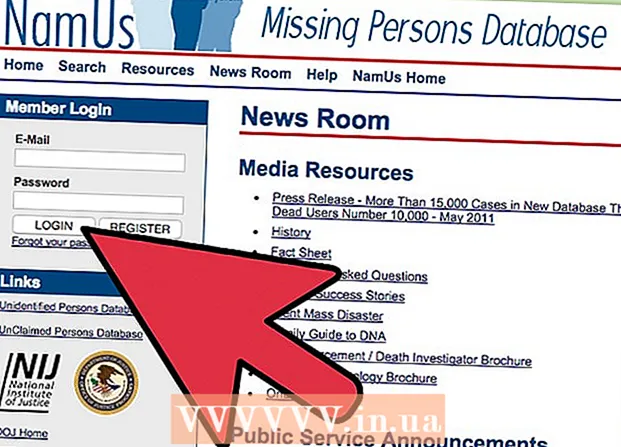Autor:
Sara Rhodes
Erstelldatum:
17 Februar 2021
Aktualisierungsdatum:
1 Juli 2024

Inhalt
- Schritte
- Methode 1 von 4: Herunterladen von eBooks über iBooks
- Methode 2 von 4: eBooks über iTunes herunterladen
- Methode 3 von 4: Herunterladen von eBooks über Kindle
- Methode 4 von 4: Herunterladen von PDF-Büchern
Einer der Vorteile eines iPads ist die Möglichkeit, Bücher jederzeit und überall lesen zu können. Bücher haben jedoch unterschiedliche Formate und erfordern unterschiedliche Anwendungen, um sie zu lesen.
Schritte
Methode 1 von 4: Herunterladen von eBooks über iBooks
 1 Schalten Sie das iPad ein. Suchen Sie danach die iBooks-App. Diese App ist auf den meisten iPads vorinstalliert (das Symbol ist ein Buch).
1 Schalten Sie das iPad ein. Suchen Sie danach die iBooks-App. Diese App ist auf den meisten iPads vorinstalliert (das Symbol ist ein Buch). - Möglicherweise müssen Sie einige Seiten der Liste der installierten Anwendungen durchblättern, bevor Sie iBooks finden.
 2 iBooks herunterladen. Wenn Sie diese App auf Ihrem iPad nicht finden können, können Sie sie aus dem App Store herunterladen. Klicken Sie dazu auf den App Store. Geben Sie dann iBooks in die Suchleiste ein. Klicken Sie in den Suchergebnissen auf den kleinen, rechteckigen „GET“-Button neben dieser Anwendung.
2 iBooks herunterladen. Wenn Sie diese App auf Ihrem iPad nicht finden können, können Sie sie aus dem App Store herunterladen. Klicken Sie dazu auf den App Store. Geben Sie dann iBooks in die Suchleiste ein. Klicken Sie in den Suchergebnissen auf den kleinen, rechteckigen „GET“-Button neben dieser Anwendung. - Wenn die iBooks-App auf Ihrem Tablet installiert ist (und Sie sie einfach nicht finden können), werden Sie vom App Store benachrichtigt.
- Wenn die iBooks-App auf Ihrem Tablet installiert ist, wird nur eine Option angezeigt, „Öffnen“. Klicken Sie darauf, um iBooks zu starten.
 3 Starten Sie iBooks (wenn Sie diese App auf Ihrem Tablet gefunden haben). Es werden mehrere Kategorien von Büchern angezeigt: Favoriten, Bestseller, Beliebt in iBooks, Gefilmte Bücher und andere.
3 Starten Sie iBooks (wenn Sie diese App auf Ihrem Tablet gefunden haben). Es werden mehrere Kategorien von Büchern angezeigt: Favoriten, Bestseller, Beliebt in iBooks, Gefilmte Bücher und andere. - Wenn Sie nicht nach einem bestimmten Buch suchen, sehen Sie sich Neuheiten in iBooks an.
 4 Finden Sie die gewünschten Bücher. Schauen Sie in die obere rechte Ecke Ihres iBooks-Bildschirms und Sie finden dort eine Suchleiste. Geben Sie den Titel oder Autor des gesuchten Buches ein.
4 Finden Sie die gewünschten Bücher. Schauen Sie in die obere rechte Ecke Ihres iBooks-Bildschirms und Sie finden dort eine Suchleiste. Geben Sie den Titel oder Autor des gesuchten Buches ein.  5 Laden Sie das Buch herunter. Wenn Sie das gewünschte Buch gefunden haben, klicken Sie auf das kleine Rechteck neben dem E-Book-Symbol, um es herunterzuladen. Geben Sie Ihr iTunes-Passwort ein und klicken Sie auf OK.
5 Laden Sie das Buch herunter. Wenn Sie das gewünschte Buch gefunden haben, klicken Sie auf das kleine Rechteck neben dem E-Book-Symbol, um es herunterzuladen. Geben Sie Ihr iTunes-Passwort ein und klicken Sie auf OK. - Wenn das Buch kostenlos heruntergeladen werden kann, zeigt das kleine Rechteck „GET“ (Download) an.
- Wenn das Buch zum Verkauf steht, wird sein Preis in einem kleinen Rechteck angezeigt.
 6 Suchen Sie das Buch in der iBooks-App. Wenn der Buchdownload abgeschlossen ist, sehen Sie in der unteren linken Ecke des iBooks-Bildschirms nach der Option „Meine Bücher“. Klicken Sie darauf, um eine Liste der heruntergeladenen Bücher anzuzeigen.
6 Suchen Sie das Buch in der iBooks-App. Wenn der Buchdownload abgeschlossen ist, sehen Sie in der unteren linken Ecke des iBooks-Bildschirms nach der Option „Meine Bücher“. Klicken Sie darauf, um eine Liste der heruntergeladenen Bücher anzuzeigen.  7 Bücher lesen. Klicken Sie einfach auf das Buch Ihrer Wahl und es wird in iBooks geöffnet. Wischen Sie von rechts nach links, um die Seiten umzublättern.
7 Bücher lesen. Klicken Sie einfach auf das Buch Ihrer Wahl und es wird in iBooks geöffnet. Wischen Sie von rechts nach links, um die Seiten umzublättern.
Methode 2 von 4: eBooks über iTunes herunterladen
 1 Starten Sie die iTunes-App. Sie können Bücher auch über iTunes auf das iPad herunterladen. Starten Sie iTunes und suchen Sie die Suchleiste in der oberen rechten Ecke des Bildschirms.
1 Starten Sie die iTunes-App. Sie können Bücher auch über iTunes auf das iPad herunterladen. Starten Sie iTunes und suchen Sie die Suchleiste in der oberen rechten Ecke des Bildschirms.  2 Suche nach einem Buch. Geben Sie in der Suchleiste den Titel oder Autor des gesuchten Buches ein. Die verschiedenen Kategorien werden dann oben auf dem Bildschirm angezeigt. Eine der Kategorien wird Bücher sein. Klicken Sie darauf, um nur Bücher anzuzeigen.
2 Suche nach einem Buch. Geben Sie in der Suchleiste den Titel oder Autor des gesuchten Buches ein. Die verschiedenen Kategorien werden dann oben auf dem Bildschirm angezeigt. Eine der Kategorien wird Bücher sein. Klicken Sie darauf, um nur Bücher anzuzeigen.  3 Kaufen oder laden Sie das ausgewählte Buch kostenlos herunter. Wenn Sie das gewünschte Buch gefunden haben, klicken Sie auf das kleine Rechteck daneben. Es wird entweder "GET" (Download) oder der Preis des Buches angezeigt. Geben Sie Ihr iTunes-Passwort ein und klicken Sie auf OK.
3 Kaufen oder laden Sie das ausgewählte Buch kostenlos herunter. Wenn Sie das gewünschte Buch gefunden haben, klicken Sie auf das kleine Rechteck daneben. Es wird entweder "GET" (Download) oder der Preis des Buches angezeigt. Geben Sie Ihr iTunes-Passwort ein und klicken Sie auf OK.  4 Starten Sie iBooks. Um heruntergeladene Bücher zu lesen, müssen Sie die iBooks-Anwendung installieren (falls nicht installiert). Starten Sie iBooks und zeigen Sie die Liste der heruntergeladenen Bücher an. Klicken Sie auf das gewünschte Buch, um es zu öffnen.
4 Starten Sie iBooks. Um heruntergeladene Bücher zu lesen, müssen Sie die iBooks-Anwendung installieren (falls nicht installiert). Starten Sie iBooks und zeigen Sie die Liste der heruntergeladenen Bücher an. Klicken Sie auf das gewünschte Buch, um es zu öffnen.  5 iBooks herunterladen. Wenn Sie diese App auf Ihrem iPad nicht finden können, können Sie sie aus dem App Store herunterladen. Klicken Sie dazu auf den App Store. Geben Sie dann iBooks in die Suchleiste ein. Klicken Sie in den Suchergebnissen auf den kleinen, rechteckigen „GET“-Button neben dieser Anwendung.
5 iBooks herunterladen. Wenn Sie diese App auf Ihrem iPad nicht finden können, können Sie sie aus dem App Store herunterladen. Klicken Sie dazu auf den App Store. Geben Sie dann iBooks in die Suchleiste ein. Klicken Sie in den Suchergebnissen auf den kleinen, rechteckigen „GET“-Button neben dieser Anwendung. - Wenn die iBooks-App auf Ihrem Tablet installiert ist (und Sie sie einfach nicht finden können), werden Sie vom App Store benachrichtigt.
- Wenn die iBooks-App auf Ihrem Tablet installiert ist, wird nur eine Option angezeigt, „Öffnen“. Klicken Sie darauf, um iBooks zu starten.
Methode 3 von 4: Herunterladen von eBooks über Kindle
 1 Starten Sie die App Store App und suchen Sie die Suchleiste (rechts).
1 Starten Sie die App Store App und suchen Sie die Suchleiste (rechts). 2 Geben Sie Kindle in die Suchleiste ein. Klicken Sie in der Liste der Suchergebnisse auf das erste Ergebnis mit dem Kindle-Symbol und dann auf das kleine Rechteck neben dieser App (die Kindle-App ist kostenlos). Das Rechteck wird grün mit dem Wort "Installieren".
2 Geben Sie Kindle in die Suchleiste ein. Klicken Sie in der Liste der Suchergebnisse auf das erste Ergebnis mit dem Kindle-Symbol und dann auf das kleine Rechteck neben dieser App (die Kindle-App ist kostenlos). Das Rechteck wird grün mit dem Wort "Installieren". - Das Kindle-Format ist ein proprietäres Format, das nur von Amazon-Produkten unterstützt wird. Es gibt jedoch einen "Reader" für das iPad, der das Kindle-Format unterstützt (ein solcher "Reader" kann im App Store heruntergeladen werden).
 3 Klicken Sie auf Installieren. Geben Sie Ihr iTunes-Passwort ein und klicken Sie auf OK.
3 Klicken Sie auf Installieren. Geben Sie Ihr iTunes-Passwort ein und klicken Sie auf OK.  4 Greifen Sie auf die Kindle-App zu. Sie können sich den Download der Kindle-App ansehen.Wenn der Download abgeschlossen ist, erscheint neben der Kindle-App ein kleines Rechteck mit dem Wort „Öffnen“. Klicken Sie darauf, um die Anwendung zu starten.
4 Greifen Sie auf die Kindle-App zu. Sie können sich den Download der Kindle-App ansehen.Wenn der Download abgeschlossen ist, erscheint neben der Kindle-App ein kleines Rechteck mit dem Wort „Öffnen“. Klicken Sie darauf, um die Anwendung zu starten.  5 Geben Sie die E-Mail-Adresse und das Passwort Ihres Amazon-Kontos ein. Wenn Sie kein Amazon-Konto haben, gehen Sie einfach zu amazon.com und erstellen Sie ein Konto. Es ist ein schneller und kostenloser Vorgang, bei dem Sie die Kindle-App verwenden müssen.
5 Geben Sie die E-Mail-Adresse und das Passwort Ihres Amazon-Kontos ein. Wenn Sie kein Amazon-Konto haben, gehen Sie einfach zu amazon.com und erstellen Sie ein Konto. Es ist ein schneller und kostenloser Vorgang, bei dem Sie die Kindle-App verwenden müssen.  6 Gehen Sie zu amazon.com. Schauen Sie in die rechte Ecke des Bildschirms und klicken Sie auf „Anmelden“. Direkt unter diesem Button befindet sich der „Neukunde? Hier starten “(Neuer Benutzer? Klicken Sie hier). Klicken Sie auf diese Option.
6 Gehen Sie zu amazon.com. Schauen Sie in die rechte Ecke des Bildschirms und klicken Sie auf „Anmelden“. Direkt unter diesem Button befindet sich der „Neukunde? Hier starten “(Neuer Benutzer? Klicken Sie hier). Klicken Sie auf diese Option.  7 Gehen Sie den Registrierungsprozess durch. Sie werden aufgefordert, einige einfache Fragen zu beantworten, um ein Benutzerprofil zu erstellen. Füllen Sie alle Felder aus und klicken Sie auf die Schaltfläche Konto erstellen.
7 Gehen Sie den Registrierungsprozess durch. Sie werden aufgefordert, einige einfache Fragen zu beantworten, um ein Benutzerprofil zu erstellen. Füllen Sie alle Felder aus und klicken Sie auf die Schaltfläche Konto erstellen. - Hinweis: Sie müssen Bücher über amazon.com kaufen, um sie in der Kindle-App lesen zu können.
- Lassen Sie amazon.com geöffnet, damit Sie das Buch kaufen können.
 8 Suche nach Büchern. Oben auf der Amazon-Seite sehen Sie eine Suchleiste und daneben die erste Suchkategorie „Alle“. Klicken Sie auf diese Kategorie, um andere Suchoptionen anzuzeigen, und wählen Sie dann Bücher aus.
8 Suche nach Büchern. Oben auf der Amazon-Seite sehen Sie eine Suchleiste und daneben die erste Suchkategorie „Alle“. Klicken Sie auf diese Kategorie, um andere Suchoptionen anzuzeigen, und wählen Sie dann Bücher aus.  9 Geben Sie in der Suchleiste den Titel oder Autor des Buches ein und klicken Sie auf die orangefarbene Schaltfläche "Los". Eine Liste mit Büchern, die Ihren Suchkriterien entsprechen, wird angezeigt. Jedes gefundene Buch enthält mehrere Optionen, z. B. Hardcover, Taschenbuch, Kindle-Format. Klicken Sie auf Kindle-Ausgabe.
9 Geben Sie in der Suchleiste den Titel oder Autor des Buches ein und klicken Sie auf die orangefarbene Schaltfläche "Los". Eine Liste mit Büchern, die Ihren Suchkriterien entsprechen, wird angezeigt. Jedes gefundene Buch enthält mehrere Optionen, z. B. Hardcover, Taschenbuch, Kindle-Format. Klicken Sie auf Kindle-Ausgabe.  10 Klicken Sie rechts neben dem Buch auf Jetzt kaufen. Danach müssen Sie das Gerät auswählen, auf das das gekaufte Buch heruntergeladen werden soll. Wählen Sie iPad aus und klicken Sie dann auf Weiter.
10 Klicken Sie rechts neben dem Buch auf Jetzt kaufen. Danach müssen Sie das Gerät auswählen, auf das das gekaufte Buch heruntergeladen werden soll. Wählen Sie iPad aus und klicken Sie dann auf Weiter. - Nach einer Weile erscheint auf dem Bildschirm eine Meldung, dass das eBook zur Kindle-Bibliothek hinzugefügt wurde. Klicken Sie direkt unter dieser Nachricht auf die Schaltfläche „Gehe zu Kindle für iPad“, um die Kindle-App automatisch zu starten.
- Das kürzlich heruntergeladene Buch wird als neu markiert.
Methode 4 von 4: Herunterladen von PDF-Büchern
 1 Starten Sie Safari. Es ist eigentlich ganz einfach, PDF-Bücher im iPad-Browser zu lesen. Starten Sie Ihren Browser und geben Sie den Titel des PDF-Buches, das Sie lesen möchten, in die Suchleiste ein.
1 Starten Sie Safari. Es ist eigentlich ganz einfach, PDF-Bücher im iPad-Browser zu lesen. Starten Sie Ihren Browser und geben Sie den Titel des PDF-Buches, das Sie lesen möchten, in die Suchleiste ein.  2 Klicken Sie in den Suchergebnissen auf das Buch, das Sie lesen möchten. Es wird automatisch geöffnet und Sie können es auf Ihrem iPad lesen.
2 Klicken Sie in den Suchergebnissen auf das Buch, das Sie lesen möchten. Es wird automatisch geöffnet und Sie können es auf Ihrem iPad lesen. - Bitte beachten Sie, dass das PDF-Buch nicht gespeichert wird. Sie können es lesen, bis Sie Ihren Browser schließen.
 3 Speichern Sie das PDF-Buch. Klicken Sie dazu auf eine beliebige Stelle im geöffneten (im Browser) PDF-Buch. Sehen Sie sich die obere rechte Ecke an und wählen Sie eine von zwei Optionen: "In iBooks öffnen" oder "Öffnen in".
3 Speichern Sie das PDF-Buch. Klicken Sie dazu auf eine beliebige Stelle im geöffneten (im Browser) PDF-Buch. Sehen Sie sich die obere rechte Ecke an und wählen Sie eine von zwei Optionen: "In iBooks öffnen" oder "Öffnen in". - Wählen Sie In iBooks öffnen, um das Buch automatisch zum späteren Lesen in iBooks zu speichern.
- Mit der Option "Öffnen in" können Sie verschiedene Anwendungen auswählen, in denen Sie das PDF-Buch speichern können (einschließlich der Kindle-Anwendung).
- Jetzt können Sie jederzeit ein PDF-Buch über Ihren "Reader" lesen.